Hoe de Windows Update-fout 0xc1900130 te diagnosticeren
Bijgewerkt Januari 2023: Krijg geen foutmeldingen meer en vertraag je systeem met onze optimalisatietool. Haal het nu op - > deze link
- Download en installeer de reparatietool hier.
- Laat het uw computer scannen.
- De tool zal dan repareer je computer.
Windows Update-foutcode 0xc1900130 kan optreden wanneer de netwerkverbinding tussen de clientcomputer en de Windows Update-server wordt verbroken en de installatie niet kan doorgaan omdat de hash-waarde van de instantie niet is gevonden.Mogelijk ziet u het volgende bericht onder Settings – Installation Failed – 0xc1900130.Als u op dit probleem stuit, bijvoorbeeld bij het installeren van een functie-update, moet u eerst uw internetverbinding controleren en het dan opnieuw proberen.Als dat je niet helpt, vind je in dit bericht enkele suggesties die je zullen helpen.
De technische details zijn :
Foutcode: 0XC1900130
Bericht: MOSETUP_E_INSTALL_HASH_MISSING.
Beschrijving: De installatie kan niet doorgaan omdat er geen hash is gevonden.
Wat is de oorzaak van fout 0xc1900130 in Windows Update?

Belangrijke opmerkingen:
U kunt nu pc-problemen voorkomen door dit hulpmiddel te gebruiken, zoals bescherming tegen bestandsverlies en malware. Bovendien is het een geweldige manier om uw computer te optimaliseren voor maximale prestaties. Het programma herstelt veelvoorkomende fouten die kunnen optreden op Windows-systemen met gemak - geen noodzaak voor uren van troubleshooting wanneer u de perfecte oplossing binnen handbereik hebt:
- Stap 1: Downloaden PC Reparatie & Optimalisatie Tool (Windows 11, 10, 8, 7, XP, Vista - Microsoft Gold Certified).
- Stap 2: Klik op "Start Scan" om problemen in het Windows register op te sporen die PC problemen zouden kunnen veroorzaken.
- Stap 3: Klik op "Repair All" om alle problemen op te lossen.
AV-interferentie van derden:Het blijkt dat een AV kit of een overbeschermde firewall verantwoordelijk kan zijn voor het bevriezen van de relatie tussen de client machine en de Windows Update server.Vaker wel dan niet is AVG de schuldige voor het verschijnen van deze foutcode.Als dit scenario van toepassing is, kunt u het probleem misschien oplossen door realtime bescherming uit te schakelen tijdens de installatie van de update of door het pakket van derden volledig te verwijderen.
Het conflict tussen het Intel RST stuurprogramma en Windows 10:Er is een stuurprogrammabestand (iastorac.sys) dat vaak de communicatie met de updateserver blokkeert.Van dit Intel RST-bestand is bekend dat het conflicteert met oudere versies van Windows 10, met name versies 1900 en ouder.In dit geval kunt u het probleem oplossen door de iastora driver te installeren. en uw Windows installatie deze te laten negeren.
Beschadigd WU onderdeel:Zoals bevestigd, kan deze specifieke foutcode ook voorkomen als gevolg van een corrupte storing of afhankelijkheid die het updateproces onderbreekt.Als dit scenario van toepassing is, kunt u het probleem misschien oplossen door de automatische WU agent te gebruiken om alle relevante componenten te resetten, of door het handmatig te doen met een uitgebreide CMD prompt.
Nog een conflict met een derde partij:Het is ook mogelijk dat een recente systeemwijziging, veroorzaakt door een gedeeltelijk incompatibel stuurprogramma of een incompatibele toepassing, van invloed is op de upgradecomponent.In dat geval zou u het probleem moeten kunnen verhelpen door de functie Systeemherstel te gebruiken om het systeem terug te brengen in een gezonde toestand waarin dit probleem zich niet voordeed.
Hoe de 0xc1900130 Windows Update fout te herstellen?
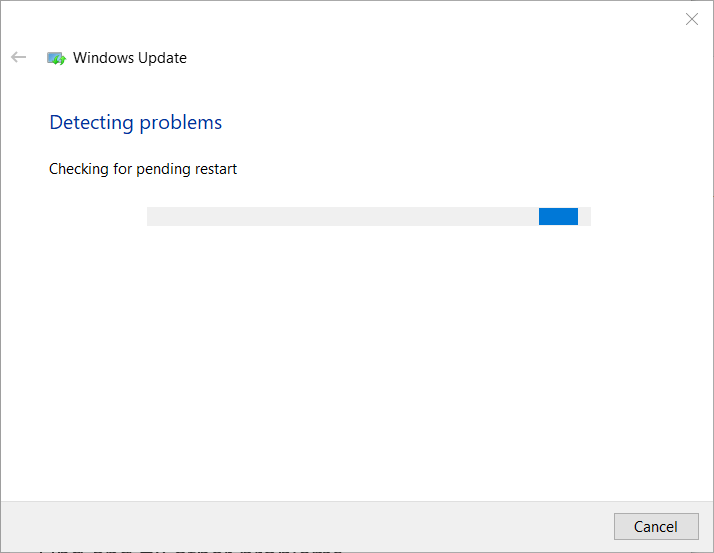
Problemen oplossen met Windows Update openen
De probleemoplosser voor Windows Update lost niet altijd updatefouten op, maar het is het proberen waard.
- Om dit diagnostische hulpprogramma te openen, klikt u op de knop "Hier invoeren om te zoeken" op de taakbalk van Windows 10.
- Voer het trefwoord "troubleshooter" in het tekstvak in om te zoeken naar opties voor het oplossen van problemen.
- Klik op Probleemoplosser om dit tabblad onder Instellingen te openen.
- Klik vervolgens op Windows Update en vervolgens op Probleemoplossing uitvoeren.
- Selecteer Apply Patch (Patch toepassen) als de probleemoplosser een mogelijke oplossing voorstelt.
Voer alle noodzakelijke updateservices uit
Zorg ervoor dat alle services die nodig zijn voor Windows Update zijn ingeschakeld.
- Om dit te doen, typt u cmd in het zoekvak van Windows 10.
- Om de opdrachtregel met hoge rechten te openen, klikt u met de rechtermuisknop op de opdrachtregel en selecteert u Uitvoeren als Administrator.
- Voer elk van deze commando's afzonderlijk in op de opdrachtprompt :
SC config wuauserv start= auto
Bits SC config start= auto
SC config cryptsvc start= auto
SC config trustedinstaller start= auto
Windows Update opnieuw instellen
Resetten van Windows Update heeft fout 0xc1900130 voor sommige gebruikers opgelost.
- Open de uitgebreide opdrachtregel zoals hierboven beschreven voor de tweede oplossing.
- Voer vervolgens de volgende afzonderlijke commando's in (druk op Enter na het invoeren van elk commando):
net stop wuauserv
netwerk stop cryptSvc
netwerk stop bits
network stop msyserver - Vervolgens moet u de map SoftwareDistribution hernoemen om hem te verwijderen.
Om dit te doen, typ ren C: WindowsSoftwareDistribution SoftwareDistribution.old en druk op de Return toets op uw toetsenbord. - Type dan dit commando:
ren C:WindowsSystem32catroot2 Catroot2.old.
Dit zal de Catroot2 map hernoemen om hem te resetten. - Om de services opnieuw te starten, typt u deze commando's op de opdrachtprompt :
wuauserv netwerk start
netwerk start encryptie
netwerk startbits
netwerk start messer. - Start vervolgens uw desktop of laptop opnieuw op.
Hernoem het bestand iastora.sys
Fout 0xc1900130 kan veroorzaakt worden door een conflict met de iastora driver.
- Om dit te verhelpen, opent u bestandsverkenner (druk op Windows-toetscombinatie + E).
- Open dan deze map in Bestandsbeheer: C: -> Windows -> System32 -> Drivers.
- Klik met de rechter muisknop op het bestand iastora.sys en kies Hernoemen.
- Verander de bestandsnaam in iastora.sys.old en druk op Enter op je toetsenbord.
- Klik op Ja bij een UAC-prompt die mogelijk wordt geopend.
- Start Windows dan opnieuw op voordat u opnieuw op updates controleert.
Windows 10 terugzetten naar een eerdere datum
Met de functie voor systeemherstel kunt u Windows 10 herstellen op een tijdstip waarop de fout 0xc1900130 nog niet is opgetreden op uw desktop of laptop.
- Klik hiervoor met de rechtermuisknop op de Start-knop en selecteer Uitvoeren.
- Typ restrui en klik op OK om het herstellen van uw systeem te starten.
- Klik op Volgende om verder te gaan.
- Klik op Extra herstelpunten tonen om uit de volledige lijst met herstelpunten te kiezen.
- U moet dan een herstelpunt selecteren tot aan fout 0xc1900130 op uw PC.
- Kies het oudste herstelpunt als u niet zeker weet welke u moet kiezen.
- De software en updates die na het geselecteerde herstelpunt zijn geïnstalleerd, worden verwijderd.
- Klik op Getroffen programma's zoeken om te zien welke software het geselecteerde herstelpunt verwijdert.
- Klik op Volgende en Voltooien om Windows 10 opnieuw op te starten en te resetten.
Met de bovenstaande fixes, kunt u updates voor Windows 10 krijgen.
Vergeet niet dat u cumulatieve updates ook handmatig kunt downloaden en installeren vanuit de Microsoft Update Catalog.
Voer de KB-nummers van de updates in het zoekvak op deze site in om ze van daar te downloaden.
Als u de bovenstaande stappen voor het oplossen van problemen volgt, zou u in staat moeten zijn om uw Windows Update-fout onmiddellijk te verhelpen.
Vaak gestelde vragen
Wat is 0xc1900130?
Windows Update-foutcode 0xc1900130 treedt op wanneer een gebruiker een in behandeling zijnde update probeert te installeren via de automatische WU-component.Deze specifieke foutcode geeft aan dat de netwerkverbinding tussen de clientcomputer en de Windows Update-server op een of andere manier is onderbroken.
Hoe kan ik foutcode 0xC1900101 oplossen?
Als u foutcode 0xC1900101 krijgt, kan het probleem worden veroorzaakt door uw antivirussoftware.Om het probleem op te lossen, moet u uw antivirussoftware volledig verwijderen en proberen de update opnieuw te installeren.Dit probleem kan worden veroorzaakt door een antivirusprogramma van een derde partij, dus zorg ervoor dat u het deïnstalleert en opnieuw probeert bij te werken.
Hoe kan ik fout 0x80070652 oplossen?
Als foutcode 0x80070652 optreedt wanneer u een bepaalde update probeert te installeren via Windows Update Center, kunt u het probleem omzeilen door het updatebestand opnieuw te installeren.Doe het volgende: Start uw browser en ga naar de Microsoft Update Catalog.Zoek het update bestand dat je nodig hebt.
Hoe los ik een Windows-installatiefout op?
- Klik op Start.Typische diensten.
- Klik met de rechtermuisknop op de Windows Installer, en selecteer dan Eigenschappen.
- Als Opstarttype is ingesteld op Uitgeschakeld, wijzigt u dit in Handmatig.
- Klik op OK om het eigenschappenvenster te sluiten.
- Klik met de rechtermuisknop op de Windows Installer service, en klik dan op Start.
- Probeer het opnieuw te installeren of te verwijderen.

